切换输入法中英文 Win10输入法设置教程
在现代社会中电脑已经成为我们生活中不可或缺的工具,而对于Windows 10系统用户来说,输入法的选择和设置是非常重要的一部分。切换输入法中英文Win10输入法设置教程可以帮助我们更加方便地在不同语言环境下进行输入操作。通过学习和掌握这些技巧,我们可以更加高效地利用电脑,提高工作和生活的效率。
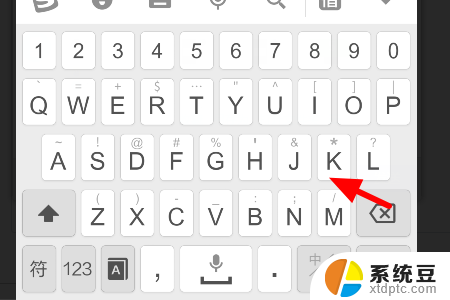
Windows10输入法切换方法:
1、比较常用的使用[WIN+空格键]。
2、出现选择输入法的界面,再按一次就是切换另一个输入法。
3、中英文快速切换法:按[Shift+Alt],如果需要快速的切换可以使用这种方法。不过国内的输入法都有自带快速切换的按键[Shift]。
4、在桌面上的任务栏处的语言处点击一下,然后再选择你想要的输入法。
windows10输入法切换设置方法:
1、在任务栏的语言地方点击一下再点击语言首选项。
2、进入语言首选项,再点击高级设置。
3、高级设置下面点击更改语言栏热键。
4、输入语言的热键下面选择在输入语言之门,再点更改按键顺序。
5、在这里就可以看到(Ctrl+Shift)快捷键的设置,选择好点确定以后切换的时候使用Ctrl+Shift就可以换得了。
6、还可以为一种输入法专门设置一个快捷键。
相关阅读:win10升级助手怎么用
Win10没法联网怎么办
win10免费升级!盗版win7和win8免费升级到正版Win10?
Win10全新浏览器新功能:给微软赞一个
以上就是关于切换输入法中英文的全部内容,有出现相同情况的用户就可以按照小编的方法了来解决了。
切换输入法中英文 Win10输入法设置教程相关教程
- win10怎么设置切换输入法 win10输入法切换中文快捷键设置
- win10输入法 快捷键 win10输入法切换快捷键设置教程
- windows 输入法切换 Win10输入法设置
- win10英文输入法下载 win10怎么切换英文输入法
- 输入法怎么切换半角全角 WIN10自带输入法中全角半角切换的快捷键设置教程
- win10切换输入法是什么键 win10输入法切换的方法
- 电脑如何切换拼音输入法 Win10输入法切换
- win10怎么设置键盘切换输入法 Win10输入法快捷键
- 电脑输入法怎么改简体 Win10输入法繁体简体切换设置方法
- win10怎么更改输入法设置 Win10输入法设置教程
- win10读不出u盘内容 WIN10系统插入U盘读不出来怎么办
- win10屏幕设置 win10多屏幕设置教程
- windows添加键盘 Windows10添加键盘输入法的具体步骤
- win10系统设置笔记本盖上后不休眠 笔记本电脑设置不休眠方法
- 在哪里打开ie浏览器 win10找不到IE浏览器怎么办
- 为什么我的microsoft edge打不开 win10电脑edge浏览器闪退怎么办
win10系统教程推荐
- 1 win10屏幕设置 win10多屏幕设置教程
- 2 为什么我的microsoft edge打不开 win10电脑edge浏览器闪退怎么办
- 3 笔记本电脑为什么不显示电量 Windows10笔记本电量显示不出来怎么解决
- 4 电脑开机怎么切换用户登录 Win10登录界面如何切换用户账号
- 5 电脑显示器桌面字体如何调整 win10电脑字体设置步骤详解
- 6 为什么亮度自动调节总是自己开启 Win10怎么启用自适应亮度
- 7 windows10即将过期 Windows许可证过期如何激活
- 8 windows开机很慢 win10开机破8秒的实用技巧
- 9 如何恢复桌面设置 win10怎样恢复电脑桌面默认图标
- 10 电脑桌面不能显示全部界面 win10屏幕显示不全如何解决